Wenn Sie jemals einen Hosting-Server verwaltet haben, wissen Sie, dass cPanel & WHM ist eine der beliebtesten Bedienfelder in der Web-Hosting-Branche, die die Server-Verwaltung viel einfacher macht, vor allem für Anfänger, die nicht stundenlang Konfigurationsdateien manuell ändern wollen.
In diesem Beitrag führe ich Sie durch die Installation von cPanel & WHM auf AlmaLinux 9.
Was sind cPanel & WHM?
- cPanel → Dies ist das Kontrollpanel für Endbenutzer (Website-Besitzer), mit dem Sie Websites, Domains, Datenbanken und E-Mail-Konten verwalten können.
- WHM (WebHost Manager) → Dies ist die Administratorseite, auf der Sie den Server verwalten, Hosting-Accounts erstellen und für die Sicherheit sorgen.
Zusammen machen sie den Betrieb eines Hosting-Servers viel benutzerfreundlicher, als wenn Sie alles von Hand machen müssten.
Warum AlmaLinux 9?
Seit dem Ende von CentOS 8, AlmaLinux hat sich zu einem beliebten Ersatz für Webserver entwickelt, da es kostenlos, von der Gemeinschaft betrieben und vollständig kompatibel mit RHEL (Red Hat Enterprise Linux).
cPanel unterstützt jetzt offiziell AlmaLinux 9 (beginnend mit cPanel v114), was bedeutet, dass Sie ein sicheres, stabiles und modernes Betriebssystem für Ihre Hosting-Umgebung erhalten.
System-Anforderungen
Vergewissern Sie sich vor der Installation, dass Ihr Server diese Anforderungen erfüllt:
- CPU: 1,1 GHz Single-Core (empfohlen: Multi-Core für bessere Leistung)
- RAM: 2 GB (empfohlen: 4 GB+)
- Festplattenplatz: 20 GB (empfohlen: 40 GB+)
- Architektur: 64-Bit (empfohlen: 64-Bit)
Andere wichtige Hinweise:
- Verwenden Sie eine neues AlmaLinux 9 ohne vorinstallierte Webserver (Apache, Nginx, MySQL, etc.) zu installieren, da cPanel seinen eigenen Stack verwaltet.
- Einrichten einer statische IP-Adresse (DHCP verursacht Probleme).
- Konfigurieren Sie eine vollständig qualifizierten Domänennamen (FQDN) für den Hostnamen, etwa host.beispiel.com.
- SELinux deaktivieren (cPanel unterstützt dies nicht).
- Sie müssen über Root-Zugang auf den Server.
Profi-Tipp: Installieren Sie cPanel immer auf einem sauberen Server, um Konflikte zu vermeiden und die Installation reibungsloser zu gestalten.
1. Aktualisieren Sie Ihren Server
Vor der Installation von cPanel, stellen wir sicher, dass Ihr System auf dem neuesten Stand ist, was Konflikte verhindert und sicherstellt, dass Sie die neuesten Sicherheitspatches haben:
dnf update -y dnf upgrade -y
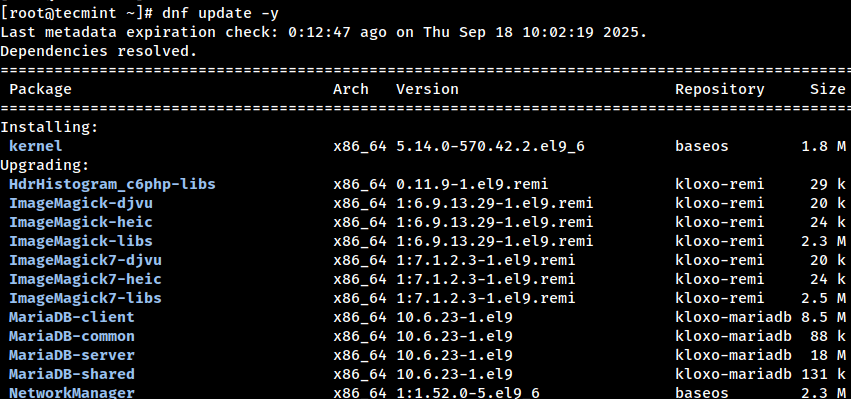
Nach der Aktualisierung müssen Sie den Server neu starten, damit der neu installierte Kernel wirksam werden kann.
reboot
2. Einrichten eines korrekten Hostnamens
cPanel erfordert, dass der Server-Hostname ein Vollständig qualifizierter Domänenname (FQDN), d. h. er muss sowohl eine Hostbezeichnung als auch einen Domänennamen enthalten (z. B., host.example.com).
Um einen Hostnamen zu setzen, können Sie die hostnamectl-Befehl wie gezeigt.
sudo hostnamectl set-hostname host.example.com
Stellen Sie sicher, dass der von Ihnen gewählte Hostname (z. B., host.example.com) der öffentlichen IP-Adresse Ihres Servers im DNS zugeordnet ist, wobei sowohl Forward als auch Reverse DNS korrekt aufgelöst werden.
Vermeiden Sie die Verwendung der Root-Domäne (example.com) als Hostname zu verwenden; weisen Sie stattdessen eine Subdomain wie server.example.com, host.example.com, oder cpanel.example.com für die richtige Konfiguration.
Sie können die Änderung mit verifizieren:
hostnamectl status hostname -f
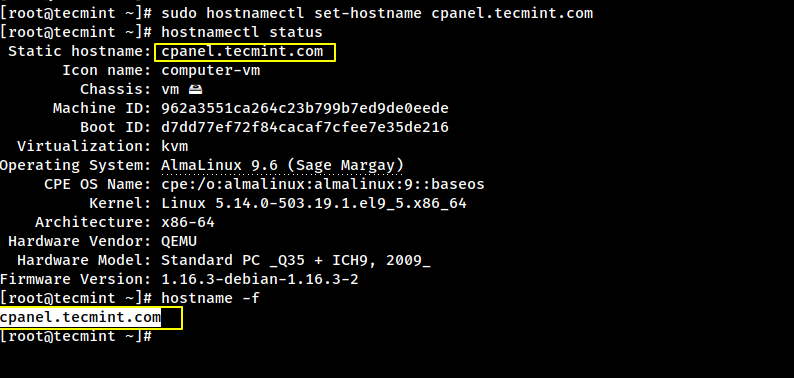
3. SELinux deaktivieren (erforderlich für cPanel)
cPanel unterstützt nicht SELinuxDaher müssen Sie es sowohl vorübergehend (für die aktuelle Sitzung) als auch dauerhaft (damit es nach einem Neustart deaktiviert bleibt) deaktivieren:
# Temporarily set SELinux to permissive mode setenforce 0 # Permanently disable SELinux by editing the config file sed -i 's/^SELINUX=enforcing/SELINUX=disabled/' /etc/selinux/config
Starten Sie den Server neu, um die Änderungen zu übernehmen:
reboot
Überprüfen Sie nach dem Neustart, ob SELinux deaktiviert ist:
getenforce
4. Erforderliche Pakete installieren
Bevor Sie die cPanel Installer muss Ihr Server mit einigen grundlegenden Tools installiert werden.
dnf install -y perl wget curl screen
Hier erfahren Sie, was die einzelnen Tools tun:
- perl → Das cPanel-Installationsprogramm hängt von diesem Programm ab.
- wget / locken → Wird zum Herunterladen des Installationsskripts verwendet.
- Bildschirm → Lässt die Installation weiterlaufen, auch wenn Ihre SSH-Sitzung unterbrochen wird.
Tipp: Verwendung von screen ist besonders praktisch, wenn Ihre Internetverbindung instabil ist. Tippen Sie einfach screen ein, bevor Sie das Installationsprogramm starten, und Sie können die Verbindung sicher unterbrechen und später wiederherstellen.
5. Deaktivieren Sie die Firewall (vorübergehend)
cPanel verwaltet seine eigenen Firewall-Regeln während der Installation, daher ist es am besten, eine vorhandene Firewall vorübergehend zu deaktivieren, um Konflikte zu vermeiden:
systemctl stop firewalld systemctl disable firewalld
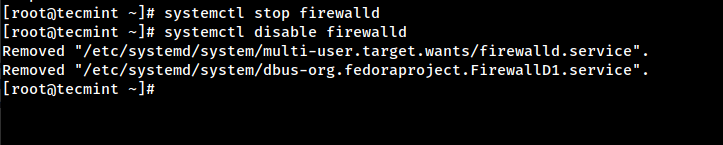
Keine Sorge! Nach der Installation sollten Sie zur Sicherheit eine Firewall wieder aktivieren, z. B. CSF (ConfigServer Sicherheit & Firewall), was sehr zu empfehlen ist.
6. Starten Sie das cPanel-Installationsprogramm
Jetzt kommt der spannende Teil! cPanel Die Installation ist einfach, kann aber je nach den Spezifikationen Ihres Servers 30-60 Minuten dauern.
Navigieren Sie zum /home Verzeichnis:
cd /home
Herunterladen der neuesten cPanel Installer-Skript:
curl -o latest -L https://securedownloads.cpanel.net/latest
Führen Sie das Installationsprogramm aus:
sh latest
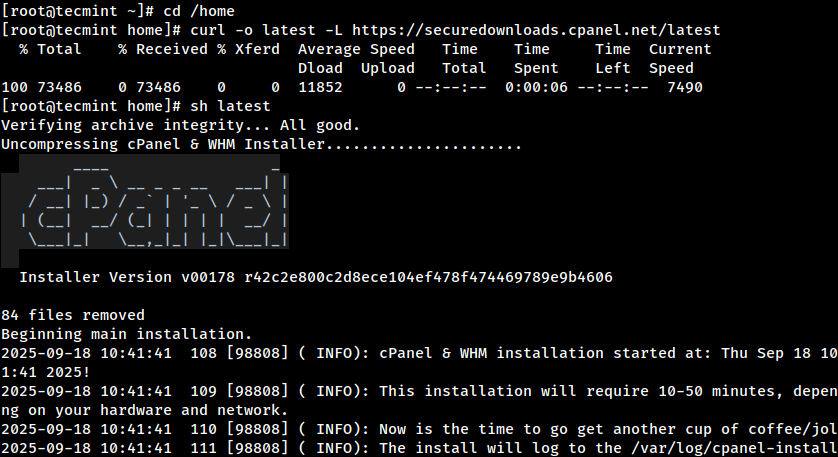
Das Installationsprogramm richtet automatisch alles ein, was cPanel benötigt, z. B. Apache (Webserver), PHP, MySQL/MariaDB, Exim (Mail-Server), DNS Dienste und mehr.
7. Zugang zum WHM-Panel
Sobald die Installation abgeschlossen ist, können Sie sich bei WHM anmelden, um Ihre Einrichtung abzuschließen:
https://your-server-ip:2087
Sie können sich anmelden bei WHM unter Verwendung der Root-Zugangsdaten Ihres Servers.
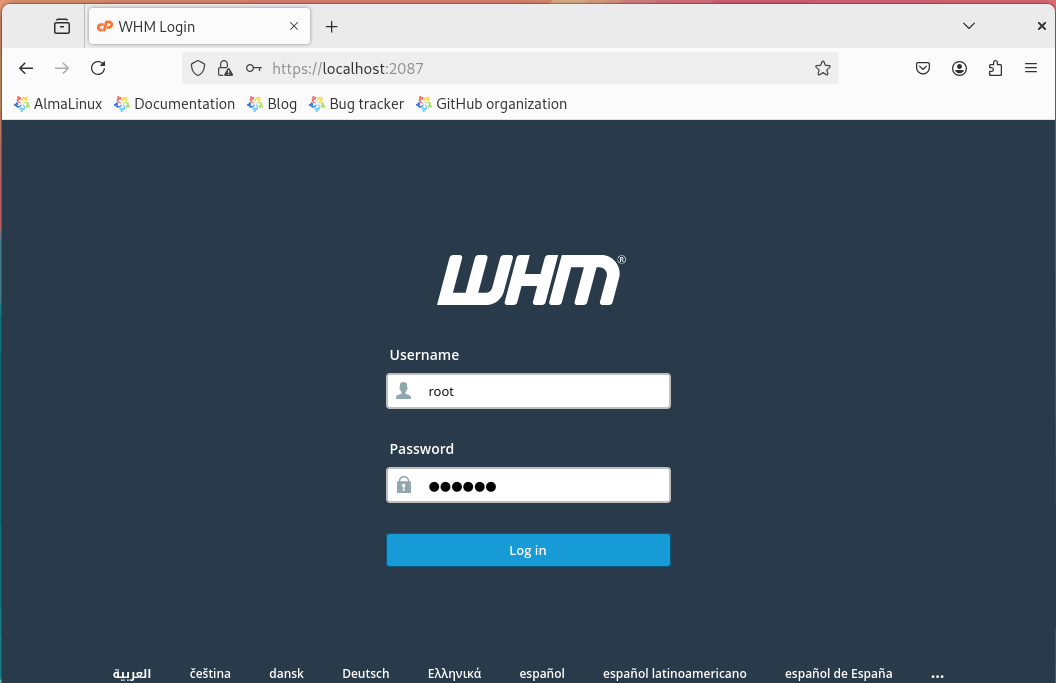
Einmal eingeloggt, wird die WHM Der Einrichtungsassistent führt Sie durch die anfängliche Konfiguration, einschließlich der Eingabe Ihrer Kontaktinformationen, der Einrichtung von Nameservern, der Konfiguration von Netzwerkeinstellungen und der Auswahl Ihrer bevorzugten Serviceoptionen.
Tipp: Eine Testlizenz ist voll funktionsfähig, so dass Sie alle Funktionen ohne Einschränkungen testen können, bevor Sie sich für einen Kauf entscheiden.
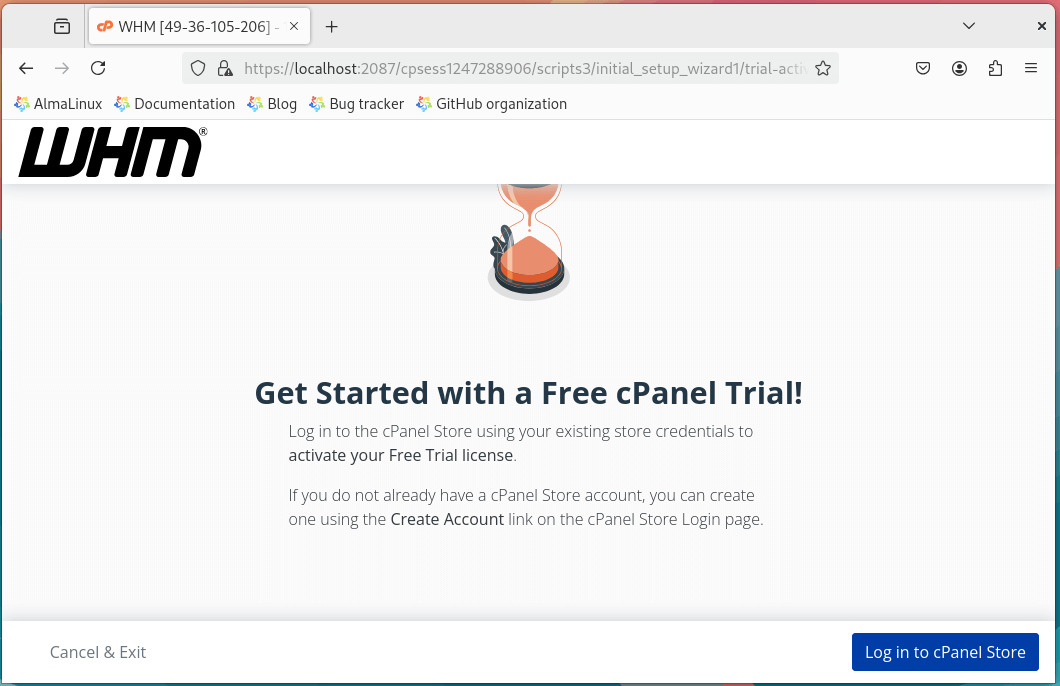
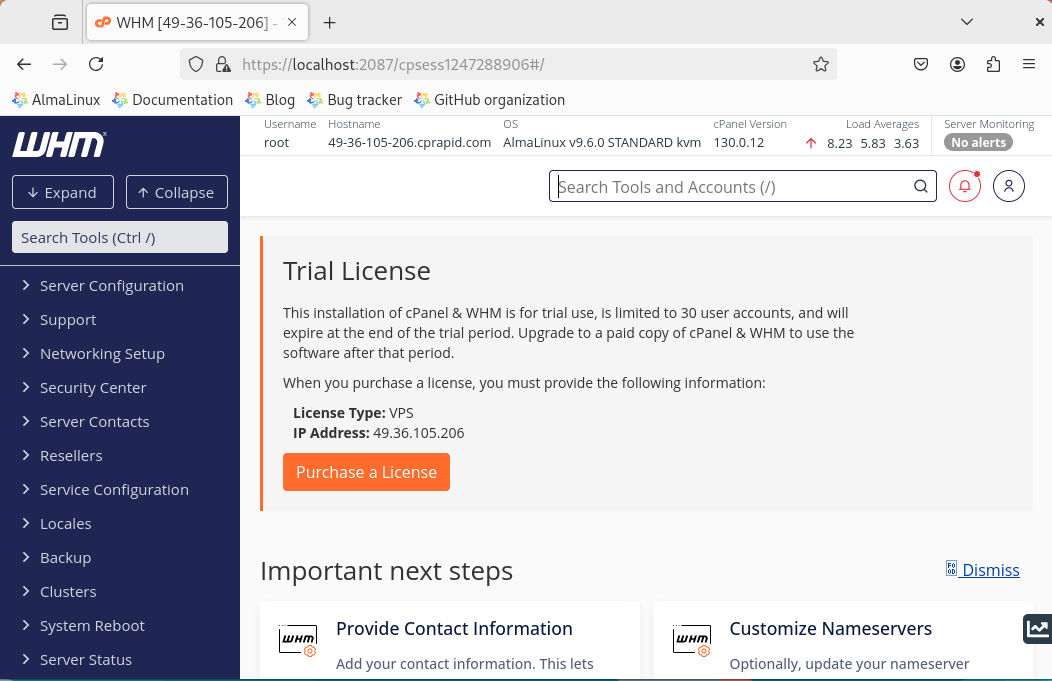
Schlussfolgerung
Die Installation von cPanel & WHM auf AlmaLinux 9 ist eigentlich ziemlich einfach, wenn Sie die Schritte sorgfältig befolgen. Mit cPanel wird die Verwaltung von Websites, E-Mails und Datenbanken viel einfacher, selbst für Anfänger.
Diese Einrichtung ist perfekt für Hosting-Provider, Freiberufler oder jeden, der mehrere Websites betreibt. Sobald es eingerichtet ist, ist Ihr Server bereit, Websites sicher, reibungslos und effizient zu hosten.

